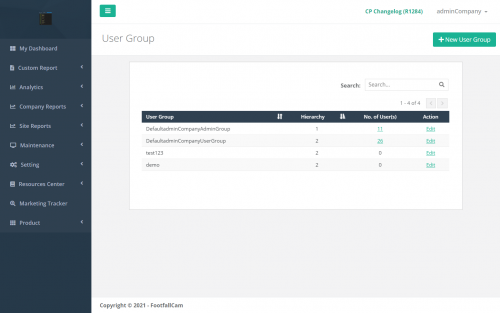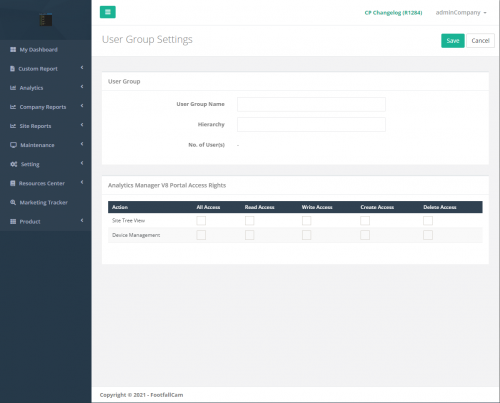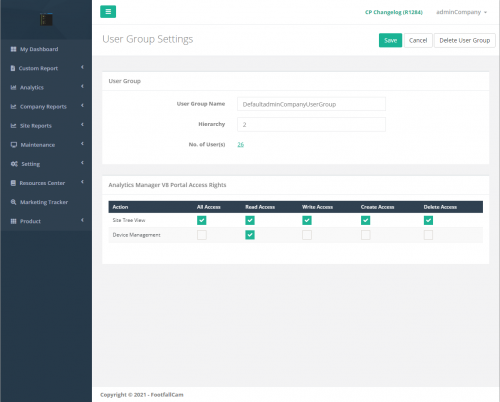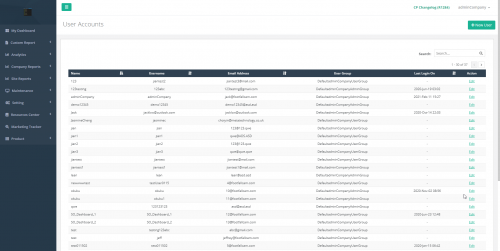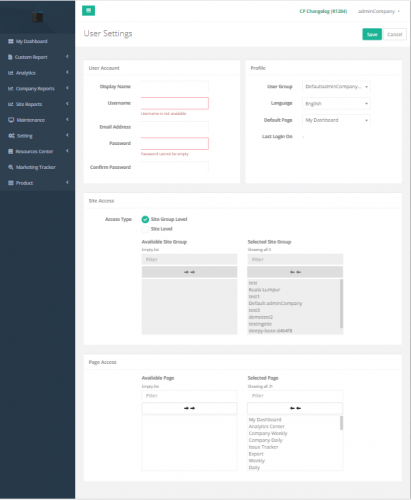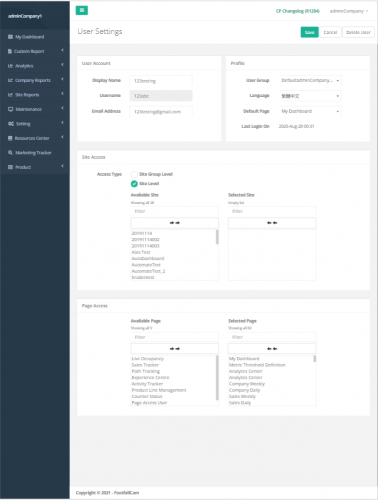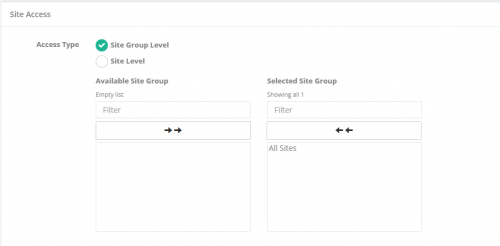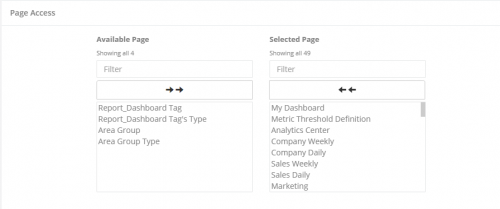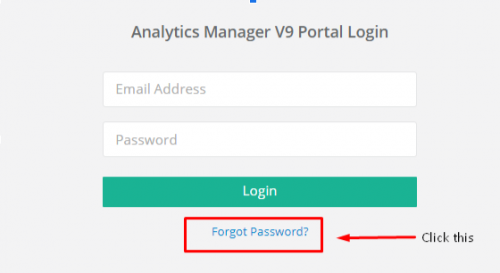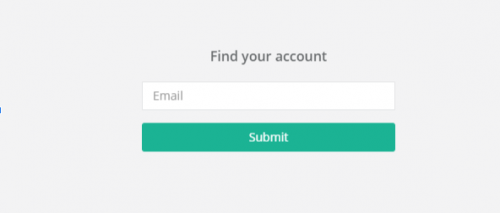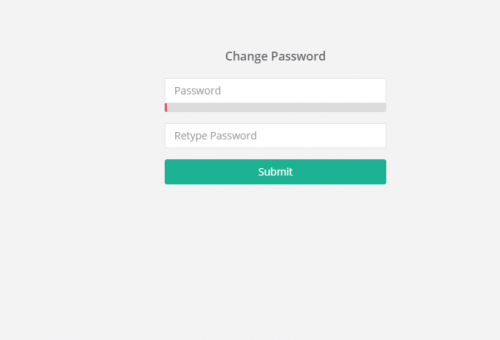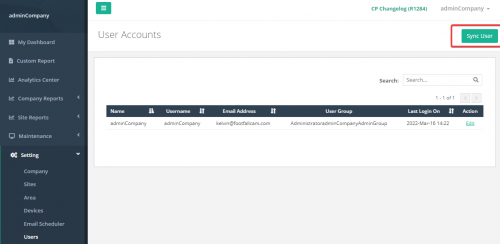5.1 إعداد مجموعة المستخدمين
5.1.1 إنشاء مجموعة مستخدمين
| العناصر | الوصف |
| 1. بحث | قم بتصفية الجدول حسب مجموعة المستخدمين والتسلسل الهرمي. |
| 2. مجموعة المستخدمين | اسم مجموعة المستخدم. |
| 3. التسلسل الهرمي | التسلسل الهرمي لمجموعة المستخدمين. |
| 4. عدد المستخدمين | عدد المستخدمين المرتبطين بمجموعة المستخدمين. انقر للوصول إلى صفحة المستخدمين مع قائمة المستخدمين المرتبطة بمجموعة المستخدمين. |
| 5. عمل | تحرير إعدادات مجموعة المستخدم. |
الخطوة 1 - انقر فوق الإعداد> مجموعة المستخدمين للوصول إلى صفحة مجموعة المستخدمين.
الخطوة 2 - انقر فوق + مجموعة مستخدمين جديدة للوصول إلى صفحة إعدادات مجموعة المستخدمين.
| العناصر | الوصف |
| 1. اسم مجموعة المستخدم | أدخل الاسم المفضل. |
| 2. التسلسل الهرمي | أدخل التسلسل الهرمي المفضل. (معلومات: لا يمكن أن يكون أقل من 1 لأن التسلسل الهرمي = 1 هو DefaultAdminGroup.) |
| 3. عدد المستخدمين | عدد المستخدمين المرتبطين بمجموعة المستخدمين. انقر للوصول إلى صفحة المستخدمين مع قائمة المستخدمين المرتبطة بمجموعة المستخدمين. |
| 4. حقوق الوصول إلى بوابة Analytics Manager V9 | حدد عمليات الوصول المفضلة المسموح بها لمجموعة المستخدمين هذه مع طرق عرض الإجراءات المفضلة. |
الخطوة 3 - أكمل العملية بإدخال جميع الحقول المطلوبة والضغط على حفظ .
5.1.2 تحديث مجموعة المستخدمين
الخطوة 1 - انقر فوق الإعداد> مجموعة المستخدمين للوصول إلى صفحة مجموعة المستخدمين.
الخطوة 2 - انقر فوق تعديل للوصول إلى صفحة إعدادات مجموعة المستخدمين.
الخطوة 3 - أكمل العملية بإدخال جميع الحقول المطلوبة والضغط على حفظ .
5.1.3 حذف مجموعة المستخدمين
الخطوة 1 - انقر فوق الإعداد> مجموعة المستخدمين للوصول إلى صفحة مجموعة المستخدمين.
الخطوة 2 - انقر فوق تعديل للوصول إلى صفحة إعدادات مجموعة المستخدمين.
الخطوة 3 - اضغط على حذف مجموعة المستخدمين وزر أكد زر لحذف مجموعة المستخدم.
5.2 إعدادات المستخدم
يوضح هذا القسم كيفية إنشاء مستخدم, تحديث المستخدم و مسح المستخدم.
5.2.1 إنشاء مستخدم
| العناصر | الوصف |
| 1. بحث | قم بتصفية الجدول حسب الاسم واسم المستخدم وعنوان البريد الإلكتروني ومجموعة المستخدمين. |
| 2. اسم | اسم العرض للمستخدم. |
| 3. اسم المستخدم | اسم مستخدم حساب المستخدم. |
| 4. عنوان بريد الكتروني | عنوان البريد الإلكتروني للمستخدم. |
| 5. مجموعة المستخدمين | اسم مجموعة المستخدم المرتبط بالمستخدم. |
| 6. آخر تسجيل دخول | وقت آخر تاريخ تسجيل دخول المستخدم. |
| 7. عمل | تحرير إعدادات المستخدم. |
الخطوة 1 - انقر فوق إعداد> المستخدمون للوصول إلى صفحة المستخدمين.
الخطوة 2 - انقر فوق + مستخدم جديد زر للوصول إلى صفحة إعدادات المستخدم.
| العناصر | الوصف |
| 1. اسم العرض | أدخل اسم العرض المفضل. |
| 2. اسم المستخدم | أدخل اسم مستخدم مفضل. (معلومات: تستخدم لتسجيل الدخول.) |
| 3. عنوان بريد الكتروني | أدخل عنوان البريد الإلكتروني المفضل. (معلومات: سيتم إرسال بريد التأكيد إلى عنوان البريد الإلكتروني.) |
| 4. كلمه السر | أدخل كلمة المرور المفضلة. |
| 5. تأكيد كلمة المرور | أدخل لتأكيد إدخال حقل كلمة المرور. |
| 6. مجموعة المستخدمين | حدد مجموعة المستخدم المفضلة. (معلومات: إذا تم تحديد DefaultAdminGroup ، فسيتم تحديد نوع الوصول تلقائيًا إلى مستوى مجموعة الموقع ويتم تحديد كافة مجموعات المواقع للسماح بالوصول) |
| 7. لغة | حدد اللغة المفضلة. |
| 8. الصفحة الافتراضية | حدد الصفحة المقصودة الافتراضية عند تسجيل دخول المستخدم. |
| 9. آخر تسجيل دخول | إظهار وقت تاريخ تسجيل الدخول الأخير للمستخدم. |
| 10. نوع الوصول إلى الموقع | حدد نوع الوصول المفضل للموقع. (معلومات: إذا تم تحديد DefaultAdminGroup ، فسيتم تحديد نوع الوصول تلقائيًا إلى مستوى مجموعة الموقع ويتم تحديد كافة مجموعات المواقع للسماح بالوصول) |
| 11. قائمة مزدوجة لمجموعة المواقع (الوصول إلى مستوى مجموعة المواقع) |
حدد قائمة مجموعات المواقع التي تسمح للمستخدم بالوصول. |
| 12. قائمة الموقع المزدوجة (الوصول إلى مستوى الموقع) |
حدد قائمة المواقع التي تسمح للمستخدم بالوصول. |
| 13. قائمة الوصول إلى الصفحة المزدوجة | حدد قائمة الصفحات التي تسمح للمستخدم بالوصول. |
الخطوة 3 - أكمل العملية بإدخال جميع الحقول المطلوبة والضغط على حفظ .
5.2.2 تحديث المستخدم
الخطوة 1 - انقر فوق إعداد> المستخدمون للوصول إلى صفحة المستخدمين.
الخطوة 2 - انقر فوق تعديل للوصول إلى صفحة إعدادات المستخدم.
الخطوة 3 - أكمل العملية بإدخال جميع الحقول المطلوبة والضغط على حفظ .
5.2.3 حذف المستخدم
الخطوة 1 - انقر فوق الإعداد> مجموعة المستخدمين للوصول إلى صفحة مجموعة المستخدمين.
الخطوة 2 - انقر فوق تعديل للوصول إلى صفحة إعدادات المستخدم.
الخطوة 3 - اضغط على مسح المستخدم وزر أكد زر لحذف المستخدم.
ملاحظة: فقط حساب المستخدم مع التسلسل الهرمي = 1 يمكنه إدارة جميع حسابات المستخدمين (إنشاء أو تحرير أو حذف) التي تنتمي إلى الشركة
5.2.4 إضافة الوصول إلى موقع المستخدم
الخطوة 1 - انقر فوق إعداد> المستخدمون للوصول إلى صفحة المستخدمين.
الخطوة 2 - انقر فوق تعديل للوصول إلى صفحة إعدادات المستخدم.
الخطوة 3 - انتقل إلى الموقع ناجح وحدد نوع الوصول المفضل للموقع.
الخطوة 4 - حدد قائمة مجموعات المواقع / المواقع التي تسمح للمستخدم بالوصول من الجانب الأيسر إلى الجانب الأيمن.
5.2.5 إضافة الوصول إلى الصفحة
الخطوة 1 - انقر فوق إعداد> المستخدمون للوصول إلى صفحة المستخدمين.
الخطوة 2 - انقر فوق تعديل للوصول إلى صفحة إعدادات المستخدم.
الخطوة 3 - انتقل إلى الوصول إلى الصفحة وحدد قائمة الصفحات التي تسمح للمستخدم بالوصول من الجانب الأيسر إلى الجانب الأيمن.
5.3 إعدادات المستخدم (المستخدم)
5.3.1 تحديث ملف تعريف المستخدم
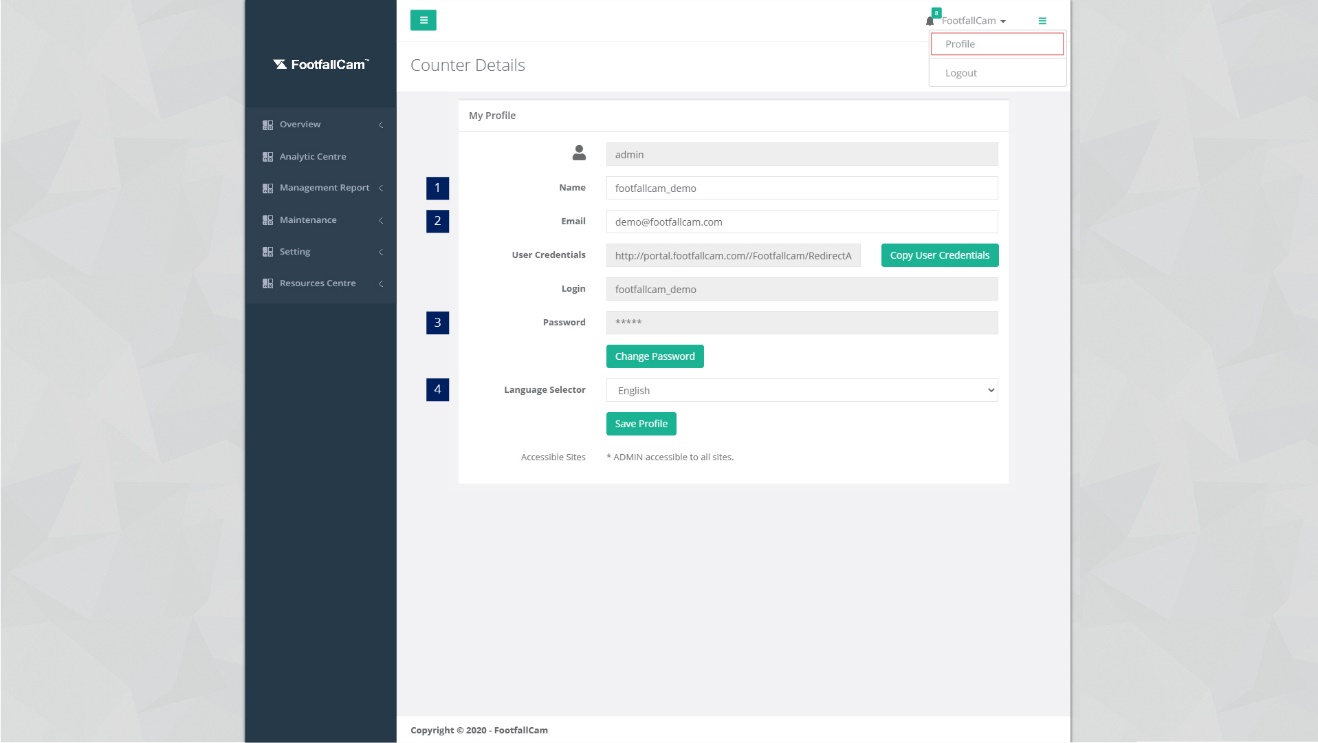
الخطوة 1 - انقر فوق اسم المستخدم الخاص بك في الجزء العلوي الأيمن وحدد الملف الشخصي.
الخطوة 2 - قم بتحديث الحقول المطلوبة واضغط على احفظ الملف.
| العناصر | الوصف |
| 1. اسم | أدخل الاسم المفضل. |
| 2. البريد الإلكتروني | أدخل عنوان البريد الإلكتروني المفضل.
(معلومات: سيتم إرسال بريد التأكيد إلى عنوان البريد الإلكتروني.) |
| 3. كلمه السر | انقر على تغيير كلمة المرور لإعادة تعيين كلمة المرور. |
| 4. محدد اللغة | حدد اللغة المفضلة. |
5.4 نسيت كلمة مرور تسجيل الدخول
الخطوة 1 - انتقل إلى FootfallCam Analytic Manager V9. رابط صفحة تسجيل الدخول: https://v9.footfallcam.com . اضغط على نسيت كلمة المرور هذا هو تحت تسجيل الدخول .
الخطوة 2 - أدخل عنوان بريدك الإلكتروني (على سبيل المثال: [البريد الإلكتروني محمي]) وانقر فوق تقدم..
الخطوة 3 - تحقق من صندوق البريد الإلكتروني الخاص بك بحثًا عن رابط إعادة تعيين كلمة المرور.
ملاحظة: تحقق من البريد الوارد غير المهم / البريد العشوائي إذا لم تجد البريد الإلكتروني لإعادة تعيين كلمة المرور في صندوق الوارد الخاص بك.
الخطوة 4 - بعد النقر على الرابط ، ستتم مطالبتك بالانتقال إلى الصفحة أعلاه ويمكنك إدخال كلمة المرور الجديدة. ثم انقر فوق تقدم.
متطلبات كلمة المرور: يجب أن تتكون كلمة المرور من 8 أحرف على الأقل ، ويجب أن تحتوي على حرف كبير واحد على الأقل ، وحرف صغير واحد على الأقل ، ورقم واحد على الأقل ، وواحد على الأقل من الرموز التالية: @ $!٪ *؟ & #
5.5 مزامنة المستخدم باستخدام خادم Active Directory
5.5.1 مزامنة المستخدم
* ملاحظة * يرجى التأكد من تمكين خادم Active Directory وتكوينه في صفحة إعدادات الشركة. بالإضافة إلى ذلك ، لن تتمكن الشركة التي قامت بتمكين خادم AD من إنشاء "مستخدم جديد" ولكنها ستكون قادرة فقط على مزامنة المستخدمين.
إذا لم يتم تكوين خادم Active Directory ، يرجى الرجوع إلى الارتباط أدناه لتكوين خادم Active Directory https://www.footfallcam.com/people-counting/knowledge-base/chapter-2-setting-up-account/#2-5-active-directory-server
الخطوة 1 - انقر فوق إعداد> المستخدمون للوصول إلى صفحة المستخدمين.
الخطوة 2 - انقر فوق الزر "مزامنة المستخدم" كما هو موضح أعلاه وسيتم مزامنة حساب المستخدم مع الشركة.